ps怎么给图片制作颜色卡?ps中想要制作一个颜色卡,该怎么提取图片中的颜色制作颜色卡呢?下面我们就来看看ps提取图片颜色卡的教程,需要的朋友可以参考下
ps中想要制作一个颜色卡,该怎么制作呢?下面我们就来看看详细的教程。
- 软件名称:
- Adobe Photoshop 8.0 中文完整绿色版
- 软件大小:
- 150.1MB
- 更新时间:
- 2015-11-04立即下载

1、选择一张图片放到PS里,双击图层让图片解除锁定变成可操作对象。


2、打开滤镜,选择像素化——马赛克。把像素格调到最大。点完成。

3、打开滤镜,选择像素化——马赛克。把像素格调到最大。点完成。
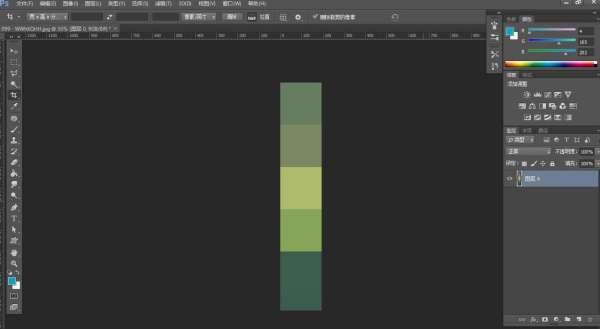
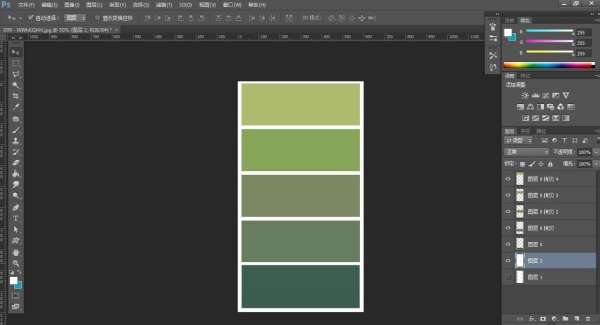
4、最后再把你原来的素材放进来,整理一下。装完。

以上就是ps制作颜色卡的教程,希望大家喜欢,请继续关注html中文网。
相关推荐:
以上就是ps怎么给图片制作颜色卡? ps提取图片颜色卡的教程的详细内容,更多请关注0133技术站其它相关文章!








